Gebruikershandleiding Keynote voor de Mac
- Welkom
-
- Inleiding tot Keynote
- Informatie over afbeeldingen, diagrammen en andere objecten
- Je eerste presentatie aanmaken
- Bepalen hoe je in een presentatie wilt navigeren
- Een presentatie openen of sluiten
- Een presentatie bewaren en een naam geven
- Een presentatie zoeken
- Een presentatie afdrukken
- Touch Bar voor Keynote
- Een presentatie aanmaken met VoiceOver
-
- Doorzichtigheid van een object wijzigen
- Objecten vullen met kleur of een afbeelding
- Een rand aan een object toevoegen
- Een bijschrift of titel toevoegen
- Een weerspiegeling of schaduw toevoegen
- Objectstijlen gebruiken
- Objecten vergroten of verkleinen, roteren en spiegelen
- Objecten verplaatsen en wijzigen in de objectenlijst
- Gekoppelde objecten toevoegen om een presentatie interactief te maken
-
- Presenteren op je Mac
- Presenteren op een apart beeldscherm
- Presenteren op de Mac via het internet
- Een afstandsbediening gebruiken
- Een presentatie automatisch laten afspelen
- Een diavoorstelling afspelen met meerdere presentatoren
- Notities van de presentator toevoegen en bekijken
- Oefenen op je Mac
- Presentaties opnemen
-
- Een presentatie versturen
- Informatie over samenwerking
- Anderen uitnodigen om samen te werken
- Samenwerken aan een gedeelde presentatie
- Activiteit in een gedeelde presentatie volgen
- De instellingen van een gedeelde presentatie wijzigen
- Een presentatie niet meer delen
- Gedeelde mappen en samenwerking
- Box gebruiken om samen te werken
- Een geanimeerde GIF aanmaken
- Je presentatie in een blog publiceren
-
- iCloud Drive gebruiken bij Keynote
- Exporteren naar PowerPoint of een andere bestandsstructuur
- Een presentatiebestand kleiner maken
- Een grote presentatie als pakketbestand bewaren
- Een eerdere versie van een presentatie herstellen
- Een presentatie verplaatsen
- Een presentatie verwijderen
- Een presentatie beveiligen met een wachtwoord
- Een presentatie vergrendelen
- Aangepaste thema's aanmaken en beheren
- Copyright

Touch Bar voor Keynote op de Mac
Als je Mac een Touch Bar heeft, kun je bij het wijzigen en bedienen van presentaties in Keynote gebaren zoals tikken, vegen en slepen gebruiken. De regelaars op de Touch Bar veranderen afhankelijk van wat je in de presentatie hebt geselecteerd.
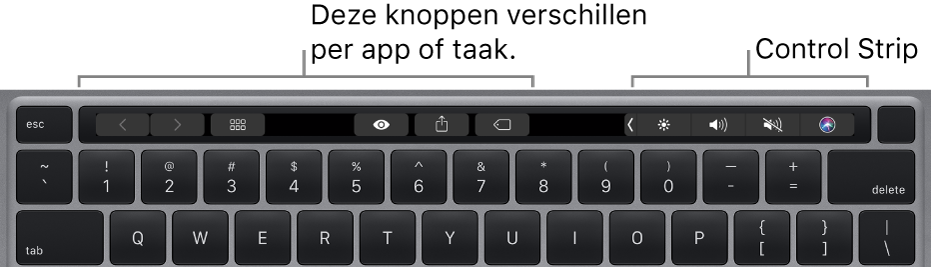
Als je bijvoorbeeld een presentatie afspeelt, worden alle dia's en diverse regelaars op de Touch Bar weergegeven. Als je de presentatie op een apart beeldscherm weergeeft, tik je op ![]() om de presentatie op het andere beeldscherm weer te geven.
om de presentatie op het andere beeldscherm weer te geven.

Als je in het dianavigatiepaneel werkt, verschijnen er op de Touch Bar regelaars voor het rangschikken, overslaan en groeperen van dia's.
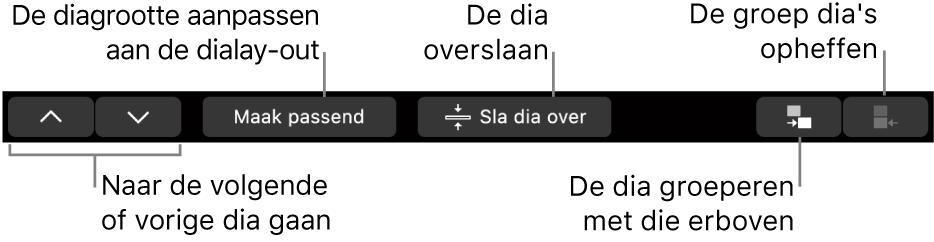
Als je een vorm selecteert, verschijnen er onder meer regelaars voor het wijzigen van de lijn (omtrek), de vulkleur en de ondoorzichtigheid van de vorm.
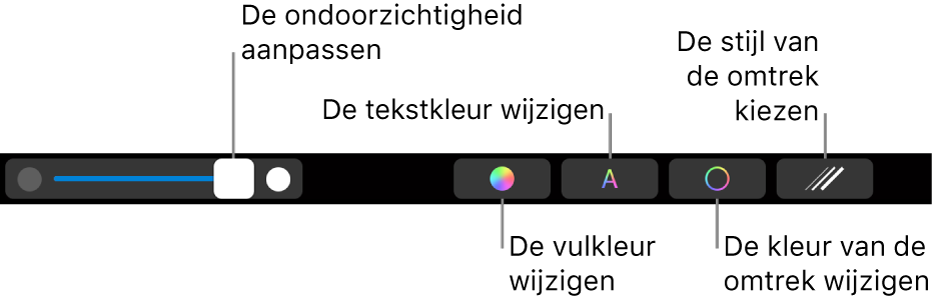
Regelaars weergeven voor Keynote
Als de regelaars voor het bewerken van tekst en het uitvoeren van andere taken niet worden weergegeven in Keynote, kun je deze inschakelen in Systeeminstellingen (of Systeemvoorkeuren).
Voer een van de volgende stappen uit:
macOS Ventura 13 of nieuwer: Kies Apple-menu > 'Systeeminstellingen', klik op 'Toetsenbord' en klik vervolgens op de knop 'Touch Bar-instellingen'.
macOS 12 of ouder: Kies Apple-menu > 'Systeemvoorkeuren', klik op 'Toetsenbord' en klik nogmaals op 'Toetsenbord'.
Klik op het venstermenu naast 'Touch Bar toont' en kies 'Appregelaars'.
In de macOS-gebruikershandleiding vind je meer informatie over het werken met de Touch Bar.